战术小队怎么清除steam数据,战术小队是一款备受玩家喜爱的游戏,在游玩时玩家的游戏数据会存储在Steam云存储中,不过很多玩家遇到了清除这些数据的问题。在这篇文章中我们将为大家详细介绍如何清除战术小队在Steam中的云存储数据。以下是具体步骤。
steam如何清除云存储数据
具体方法:
1.云同步原理:首先,通常有三个地方保存你的存档文件:- 原版,储存在游戏文件夹内,或%appdata% (S1)- 云同步版,储存在 Steam\userdata\【SteamID】\【AppID】 (S2)- 云同步版,储存在 steam的云服务器上 (S3)当你第一次运行某一游戏时, S1被创建. 当你关闭它时, S1 被复制到 S2 然后同步到 S3.而当你用另一台计算机开始游戏是, 如果Steam 的服务器有S3 但在你的机器上找不到S2,他就会将S3 复制到 S2. Steam云同步将在你每次开启steam时自动的下载你缺失的文件所以对于我们来说重要的是 S2. 只要稍微操作一下它就能达到我们的目的.所以S2里面有什么?注意: 有些游戏没有S1而直接保存到S2, 有些则不使用S2来存储存档文件.在这种情况下 S2中的remotecache.vdf直接指向位于S1中的文件。
2.一个简单的方法1.启动Steam.在设置中找到云服务。2. 禁用Steam云同步.确定。
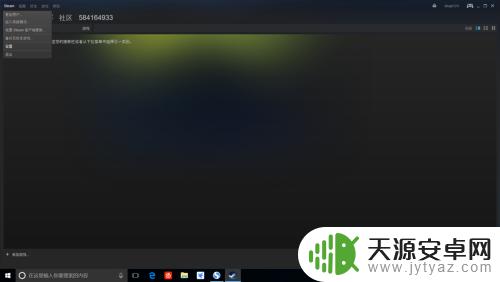
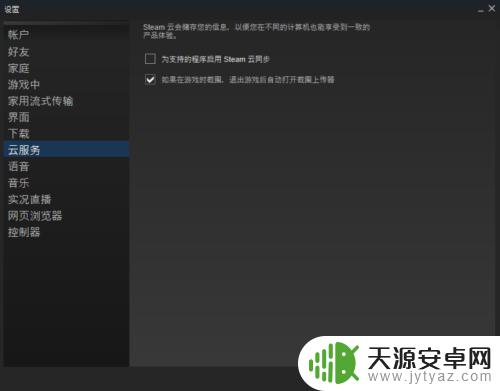
3.3.删除Steam\userdata\你的steamid\你的AppID下所有的文件.4.运行游戏,会自动创建全新的文件.退出游戏,退出Steam.
5.删除Steam\userdata\SteamID\AppID下的remotecache.vdf文件.
6.重新启动Steam.7.启用Steam云同步,这时"云同步冲突"应该在你开启游戏的时候出现了.
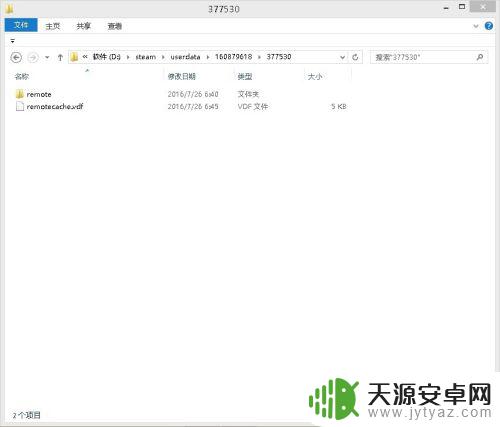
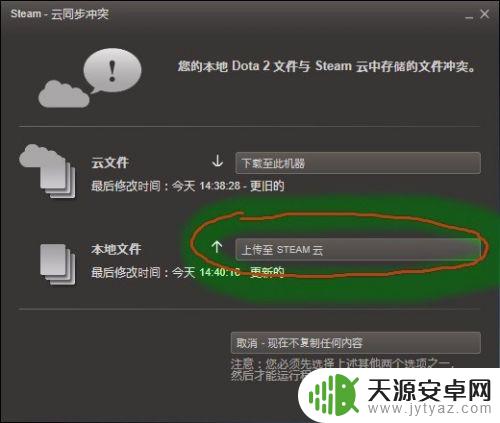
4.1. 删掉Steam\userdata\你的steamid\你的AppID下所有的文件。2.回到那个窗口,点击"上传到steam云". steam会上传【没有】到服务器,也就清空了云同步数据了
5.如何查看自己的STEAMID?进游戏,连接到服务器后在控制台输入status可以查看或者去http://steamidfinder.com/输入自己的个人页面查看(需要在个人资料中设置个人页面)或者你就全删了看看同步后出现哪个文件夹哪个就是你的
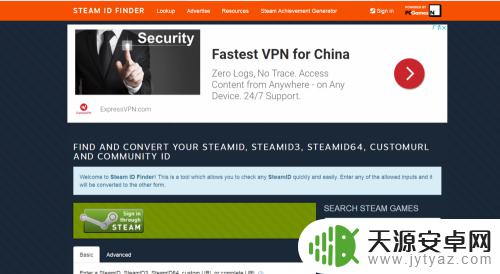
6.只要游戏支持云存档的话,就会自动启用。所以不想要还是早点关了好。

正确清除Steam上战术小队的数据是非常重要的,不仅可以解决游戏卡顿或闪退等问题,还可以释放更多的存储空间。针对云存储数据,可以通过在Steam客户端的设置中进行清除。希望以上内容能够帮助玩家们成功完成数据清除,享受更流畅的游戏体验。










